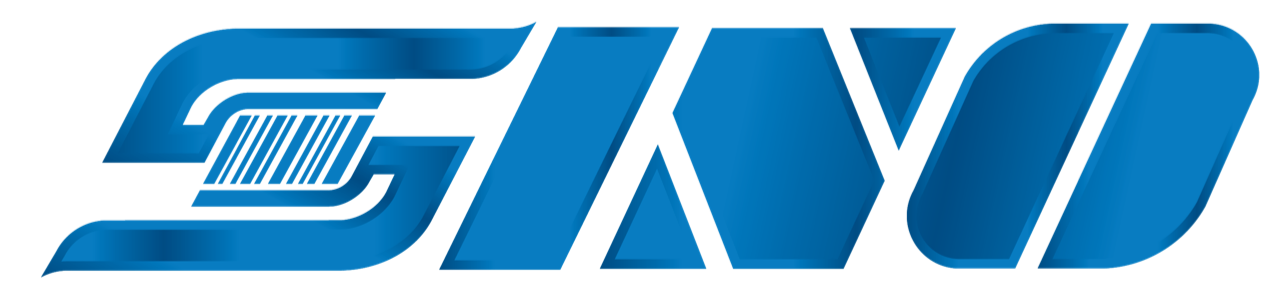Blog
Quét mã vạch trên iphone, ứng dụng kiểm tra mã vạch sản phẩm trên Iphone
Nếu như cách đây vài năm, iPhone còn là biểu tượng cho sự sang trọng và đắt đỏ, thì ngày nay, chiếc điện thoại đến từ Apple này đã dần trở thành “điện thoại quốc dân” được hàng triệu người Việt tin dùng. Không chỉ thu hút bởi thiết kế tinh tế và hiệu năng mạnh mẽ, iPhone còn sở hữu hệ điều hành iOS ổn định, bảo mật cao và cực kỳ thân thiện với người dùng. Nhưng bạn có biết rằng ngoài những tính năng quen thuộc như chụp ảnh, quay video, gọi điện, nhắn tin… thì iPhone còn là một công cụ cực kỳ tiện lợi để quét mã vạch?
Trong bài viết này, chúng ta sẽ cùng khám phá:
- Các cách đơn giản để quét mã vạch trên iPhone.
- Hướng dẫn cụ thể cách quét mã vạch bằng ảnh và qua app.
Quét mã vạch trên iPhone – tiện lợi hơn bạn tưởng

Ngày nay, mã vạch (Barcode) xuất hiện ở khắp mọi nơi: từ sản phẩm tiêu dùng, vé xem phim, thẻ bảo hành, hóa đơn điện tử đến thậm chí cả sách, tài liệu. Việc quét mã vạch giúp chúng ta:
- Kiểm tra nguồn gốc, thông tin sản phẩm
- Truy cập nhanh vào trang web, app
- Quản lý kho, hàng hóa
- Nhập mã thanh toán hoặc xác thực tài liệu
Và tin vui là bạn hoàn toàn có thể quét mã vạch đơn giản nếu cần truy xuất hàng hóa hoặc truy cập nhanh vào web, app bằng điện thoại Iphone. Iphone đã trang bị sẵn tính năng quét mã vạch cho người dùng.
1. Cách quét mã vạch qua ảnh có sẵn trong iPhone
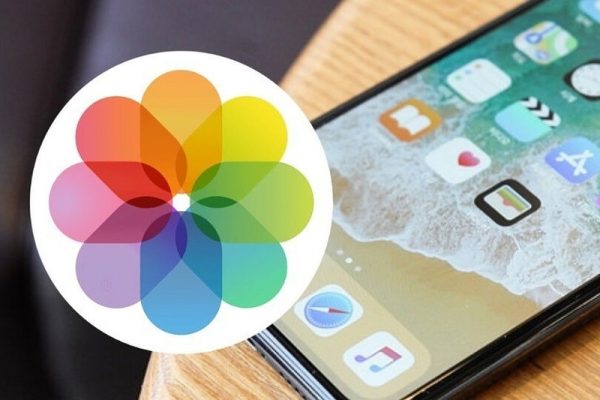
Ảnh có sẵn trong Iphone là những bức hình có chứa mã vạch, mã QR bạn đã chụp và lưu trong phần Photo, ảnh để có thể sử dụng cho dịp sau này. Thay vì như những điện thoại khác, bạn cần có một điện thoại khác để quét mã vạch thì với Iphone, bạn có thể trực tiếp quét trên hình ảnh mã vạch đã được lưu trong Photo.
Nếu bạn có sẵn ảnh chụp mã vạch (ảnh chụp sản phẩm, hóa đơn, tờ rơi quảng cáo…), bạn có thể dễ dàng quét mã ngay từ ảnh đó:
Các bước thực hiện:
- Mở ứng dụng Ảnh (Photos) và chọn ảnh có mã vạch.
- Chạm và giữ (hoặc nhấn nhẹ) vào khu vực chứa mã vạch hoặc mã QR.
- iPhone sẽ tự động phát hiện mã và hiển thị tùy chọn như: mở liên kết, sao chép nội dung, tra cứu thông tin…
- Nhấn vào hành động mong muốn (ví dụ: “Mở trong Safari”).
Lưu ý: Tính năng này khả dụng trên iOS 15 trở lên và hoạt động tốt hơn với ảnh rõ nét, không bị mờ.
2. Cách quét mã vạch trực tiếp bằng Camera iPhone

Đây là cách nhanh và phổ biến nhất và là cách quét mã vạch trực tiếp nhất, phù hợp khi bạn đang cầm một sản phẩm có mã vạch hoặc mã QR cần quét. Với cách quét mã vạch này, đa số không chỉ Iphone mà các dòng điện thoại khác cũng hỗ trợ tính năng này.
Các bước thực hiện:
- Mở ứng dụng Camera mặc định của iPhone.
- Hướng camera vào mã vạch hoặc mã QR cần quét.
- Chờ 1-2 giây, một thanh thông báo sẽ xuất hiện phía trên màn hình.
- Nhấn vào thanh thông báo để mở liên kết hoặc xem thông tin.
Lưu ý: iPhone cần có kết nối Internet để mở nội dung của mã.
Ứng dụng kiểm tra mã vạch sản phẩm trên Iphone
Nếu bạn thường xuyên quét mã vạch cho công việc, kinh doanh, hoặc muốn tra cứu kỹ hơn, có thể cài thêm các app chuyên dụng. Một số app phổ biến bao gồm:
1. QR Code Reader by Scan
QR Code Reader by Scan là ứng dụng có sẵn trên Apple Store, được vote 4.7 sao và có thể quét được mã vạch 1D,2D rất đa dạng.
- Giao diện đơn giản, dễ dùng
- Tự động nhận diện QR và barcode
- Lưu lịch sử quét mã
Bạn có thể tải app QR Code Reader by Scan để thực hiện quét mã vạch một cách chuyên nghiệp.
2. QR & Barcode Scanner – iHandy
Là app được hỗ trợ cả trên Apple Store và cả CH Play, QR & Barcode Scanner – iHandy là ứng dụng được vote 4.8 điểm và:
- Hỗ trợ đa dạng loại mã: QR, UPC, EAN, ISBN…
- Hiển thị thông tin chi tiết sản phẩm
- Hữu ích cho người bán hàng hoặc nhân viên kho
3. Zalo
Zalo là ứng dụng được sử dụng nhiều nhất trong việc quét mã vạch vì tính năng quét mã vạch được tích hợp sẵn trong ứng dụng, lại là phần mềm được người Việt Nam sử dụng nhiều để nhắn tin.
Nếu bạn thường xuyên dùng Zalo, bạn có thể:
- Mở Zalo → Chọn biểu tượng quét mã (trên thanh tìm kiếm)
Dùng camera để quét mã QR sản phẩm, bạn bè, nhóm… - Các app trên đều miễn phí, có sẵn trên App Store và hoạt động ổn định với hầu hết iPhone từ iOS 13 trở lên.
Kết luận
IPhone ngày nay đã trở thành “trợ thủ đắc lực” cho nhiều hoạt động thường ngày. Từ việc chụp ảnh, học tập, làm việc đến cả quét mã vạch, quét QR trên Iphone nhanh chóng và tiện lợi. Dù bạn là người kinh doanh, học sinh hay nhân viên văn phòng, hãy thử áp dụng những cách quét mã vạch trên để tiết kiệm thời gian và tăng hiệu quả công việc.